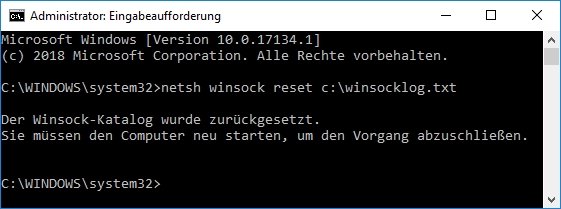Wenn euer Windows-Rechner ständig Probleme mit der Internetverbindung hat oder allgemein die Netzwerkverbindungen nicht mehr funktionieren, kann es helfen, einen Winsock-Reset durchzuführen. Wie das genau unter Windows 10, 8 und 7 funktioniert, und was ihr dabei beachten müsst, zeigen wir euch im Folgenden.
Winsock oder auch Windows Sockets ist eine Programmierschnittstelle des Betriebssystems. Sie ist für die Verbindung des PCs mit dem Internet zuständig. Alle Programme, die über das Netzwerk auf das Internetprotokoll zugreifen wollen, müssen diese Anforderung zuvor an Winsock weitergeben, welches daraufhin die Verbindung aufbaut.
Nach einem größeren Systemupdate, der Installation neuer Programme oder bei einem bereits lange aktiven Computer, kann es vorkommen, dass sich bei Winsock ein Fehler einschleicht. In diesem Fall kann man versuchen, Winsock auf den Ursprungszustand zurückzusetzen – also einen Reset von Winsock durchzuführen.
Winsock-Reset unter Windows 10, 8, 7 durchführen
Bevor ihr den Winsock-Reset durchführt, solltet ihr einen Wiederherstellungspunkt erstellen. Wenn ihr das erledigt habt, geht ihr wie folgt vor, um Winsock zurückzusetzen:
- Drückt die Win-Taste und gebt CMD ein.
- Wenn die Eingabeaufforderung markiert ist, drückt die Tastenkombination Strg + Umschalt + Eingabe, um sie als Administrator zu öffnen.
- Gebt nun den folgenden Befehl ein und drückt Eingabe:
netsh winsock reset
![]()
- (Optional) Wenn ihr eine Logfile über den Prozess anlegen wollt, könnt ihr dem Befehl noch einen Dateipfad anhängen, beispielsweise c:winsocklog.txt (siehe Bild).
- Um den Vorgang abzuschließen, müsst ihr den Rechner neu starten.
Wenn eure Netzwerkverbindung danach weiterhin nicht korrekt funktioniert, könnt ihr auch versuchen, eure TCP/IP-Einstellungen zurückzusetzen. Das könnt ihr mit folgendem Befehl:
netsh int ip reset
Hat dir der Beitrag gefallen? Folge uns auf WhatsApp und Google News und verpasse keine Neuigkeit rund um Technik, Games und Entertainment.